パラメータのコピー&貼り付け
同じ調整値を他の写真にも適用する
連写して撮影した場合や同一シーンを何カットも撮った場合に1枚ずつ同じ調整をするのは大変です。同じ仕上げ方にしたい写真が複数ある場合は、まず最初にどれか一枚の調整を完了させ、その写真の調整値(パラメータ)を他の写真に貼り付けることでバッチ処理的に使うことができます。
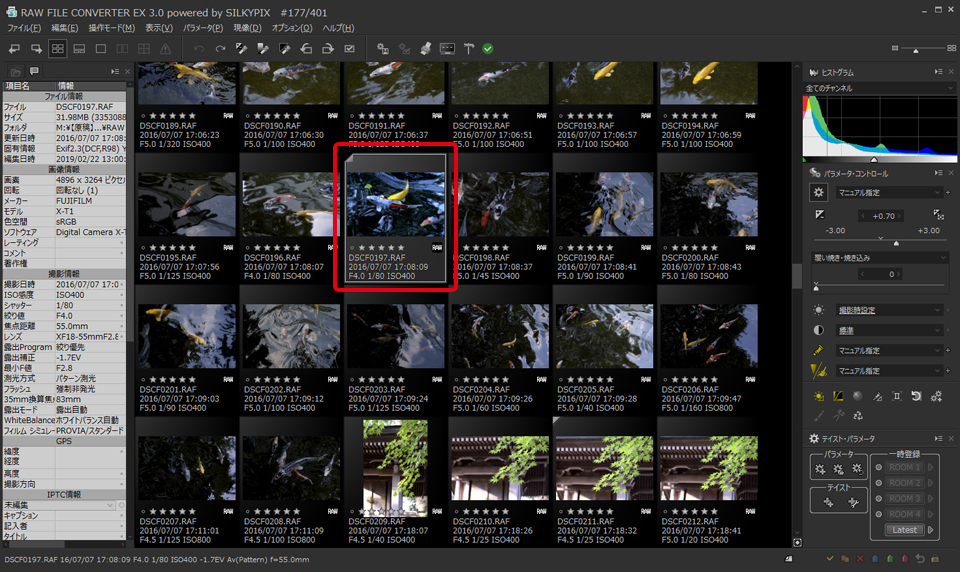
代表的な写真の調整が完了したらサムネイル表示にします。
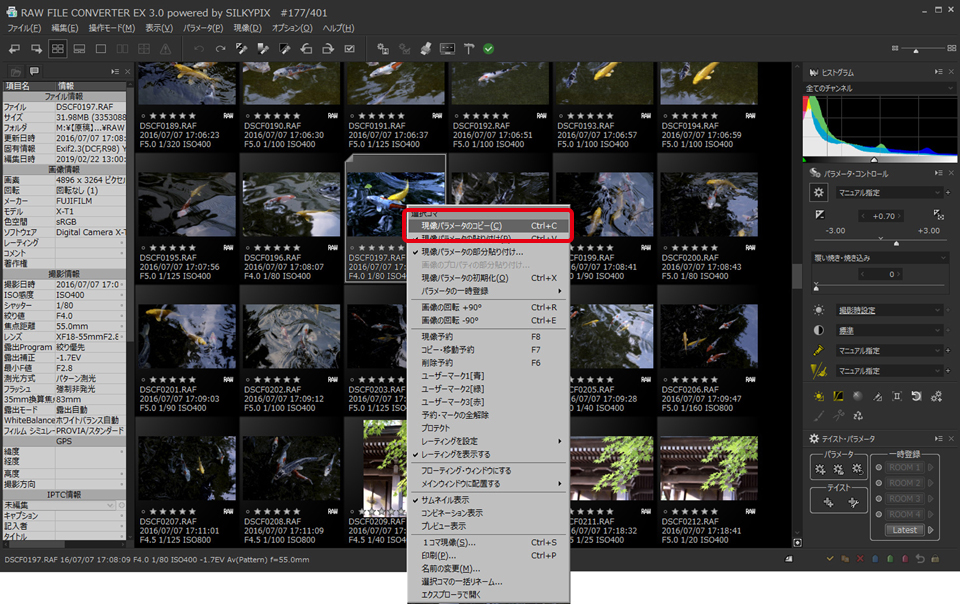
調整したサムネイルの上で右クリックし、メニューの中から「現像パラメータのコピー」を選択すると調整値がパソコンに一時記録されます。
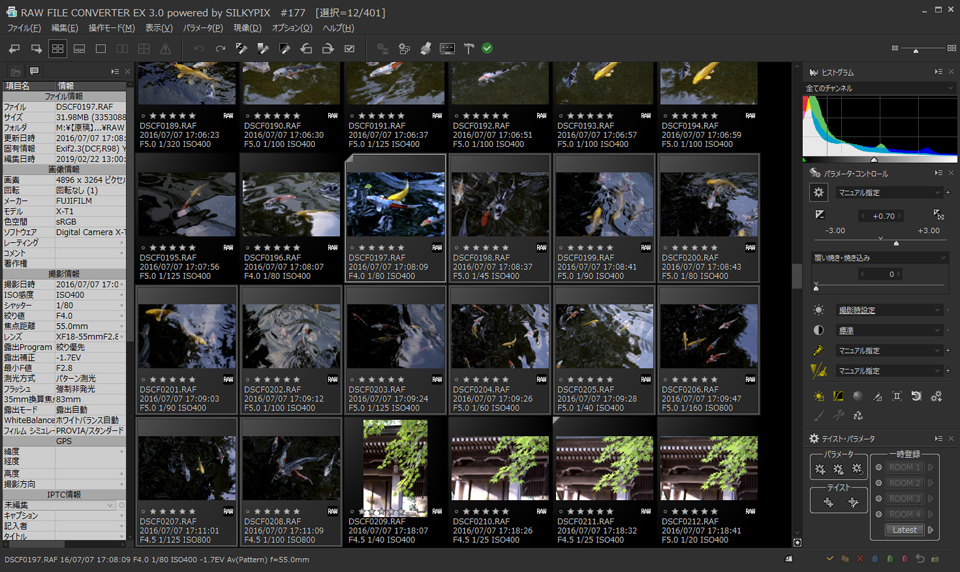
「Ctrl+左クリック」または「Shift+左クリック」で同じ仕上がりにしたい写真を複数選択します。
※「Ctrl+左クリック」ではクリックされた画像のみ選択されます。
※「Shift+左クリック」ではクリックされた画像から次にクリックされた範囲の画像全てを選択されます。
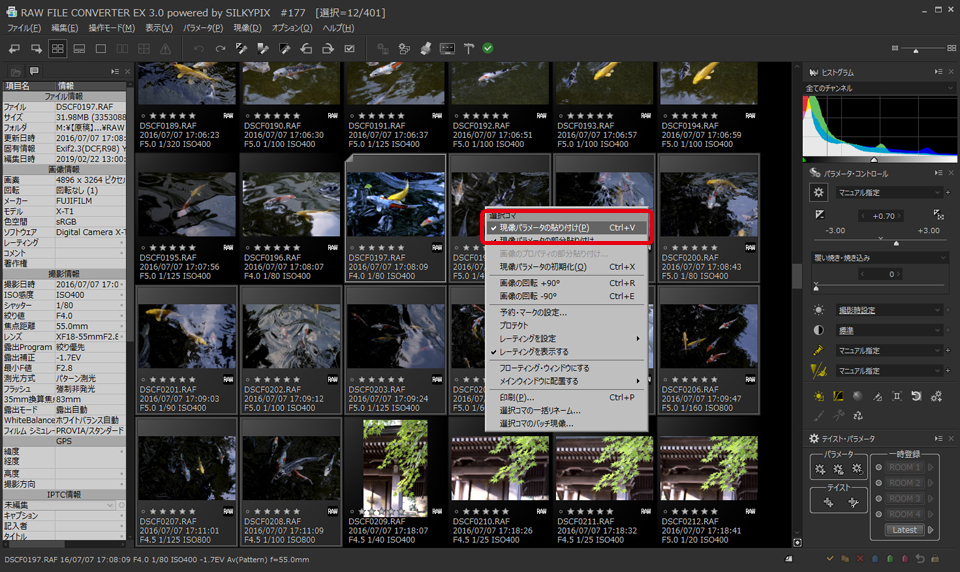
選択した写真どれかの上で右クリックし、メニューの中から「現像パラメータの貼り付け」を選択するとコピーした調整値を貼り付けることができ、同じ仕上がりになります。
